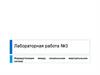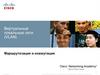Похожие презентации:
Конфигурирование виртуальной компьютерной сети (VLAN) локальной. Лабораторная работа
1.
Лабораторная работа №2Конфигурирование
виртуальной
компьютерной сети (VLAN)
локальной
2.
Цель работыЦелью работы является получение теоретических
знаний об основных командах, используемых в
операционной системе Cisco IOS, и о понятии
виртуальной локальной компьютерной сети (VLAN);
формирование практических навыков работы с
программным продуктом Cisco Packet Tracer путем
выполнения настройки коммутатора с использованием
команд Cisco IOS и конфигурирования виртуальной
локальной компьютерной сети (VLAN).
2
3.
Консольный кабельКонсольный кабель – это кабель, который используется для
соединения компьютера с сетевым оборудованием (коммутатором,
маршрутизатором, модемом, IP-телефоном и т.п.) через консольный порт.
Данный кабель имеет голубой цвет. Существуют 2 комбинации
разъемов для консольного кабеля:
на одном конце расположен разъем 8P8C, на другом конце – DB-9;
на одном конце расположен разъем mini-USB, на другом конце – USB.
3
4.
Подключение компьютера к коммутаторуДля соединения компьютера с коммутатором посредством консольного
кабеля необходимо со стороны компьютера выбрать интерфейс RS-232,
со стороны коммутатора – Console.
4
5.
Стандарт RS-232RS-232 – это стандарт физического уровня для асинхронного
интерфейса, который обеспечивает последовательную двунаправленную
передачу данных и некоторых специальных сигналов между терминалом и
коммуникационным устройством на расстояние до 15 метров. Интерфейс
RS-232 на компьютере часто реализуется разъемом DB-9.
COM-порт или последовательный порт – сленговое название
интерфейса стандарта RS-232.
5
6.
Описание настроек COM-порта компьютераПоле «Скорость» – скорость обмена данными с
устройством (бит/сек);
Поле «Биты данных» – количество информационных
разрядов в кадре;
Поле «Паритет» – параметры настройки четности;
Поле «Стоповые биты» – количество стоповых битов
в кадре;
Поле «Управление потоком» – контроль целостности
передачи информации (например, путем временной
остановки передачи данных с последующим
возобновлением).
6
7.
Значения настроек COM-портаСкорость: 9600 бит/сек
Биты данных (Data bits): 8 бит
Паритет (Parity): без паритета
Стоповые биты (Stop bits): 1
Управление потоком (Flow Control): нет
7
8.
Cisco IOSCisco IOS (Cisco Internetwork Operating System) – это
многозадачная операционная система, выполняющая
функции
сетевой
организации,
маршрутизации,
коммутации и передачи данных и используемая в
маршрутизаторах и коммутаторах компании Cisco.
Apple использует торговый знак iOS по лицензии
Cisco.
8
9.
Основные командыПользовательский режим, справка:
Switch>?
Вход в привилегированный режим:
Switch>enable
Привилегированный режим, справка:
Switch# ?
Пролистывание страниц – пробел; без пролистывания – q.
Выход из привилегированного режима:
Switch# disable
Switch# exit
Использование Tab:
Switch>en и нажать Tab. Команда дописывается сама.
Switch>e и нажать Tab. Команда не дописывается.
Switch>e? Появление списка возможных команд
enable exit
9
10.
Создание пароляПросмотр текущей конфигурации устройства:
Switch# show running-config или Switch# show run
Вход в режим глобального конфигурирования (1-ый из 4-х возможных):
Switch# configure terminal или Switch# conf t
Создание пароля для входа в привилегированный режим:
Switch(config)# enable password Ph78dfS3
Теперь для входа в привилегированный режим требуется пароль. Он хранится
в открытом виде, что видно в текущей конфигурации устройства:
Switch# show run
Шифрование пароля (необходимо, чтобы пароль не отображается простым
текстом при просмотре конфигурации):
Switch(config)# service password-encryption
Создание пароля с шифрованием для входа в привилегированный режим:
Switch(config)# enable secret FYndjhHs850
Просмотр конфигурации устройства из любого режима:
Switch(config)# do show run
10
11.
Создание пользователяСоздание пользователя, хранящегося в локальной базе учетных записей:
Switch(config)# username admin privilege 15 password 19287рНеА
аdmin – имя пользователя;
privilege – уровень привилегий от 0 до 15, где 15 – это самый
высокий уровень привилегий, при котором администратору
доступны все команды.
Вход в режим конфигурирования терминальных линий *:
Switch(config)# line console 0
Включение проверки пароля и указание на использование локальной базы
при аутентификации:
Switch(config-line)# login local
Выход из всех режимов конфигурации:
Switch(config-line)# end
* Количество терминальных линий зависит от марки коммутатора. Если коммутатор поддерживает 16
виртуальных терминальных линии, то 16 (0-15) пользователей могут одновременно взаимодействовать с ним
по протоколу Telnet.
11
12.
Задание IP-адреса и маски для коммутатораПросмотр имеющихся интерфейсов:
Switch# show run
IP-адреса в коммутаторе настраиваются на логических
интерфейсах. Вход в настройки логических интерфейсов
(2-ой режим из 4-х возможных):
Switch(config)# interface Vlan1
Задание IP-адреса и маски:
Switch(config-if)# ip address 192.168.0.1 255.255.255.0
«Поднять» интерфейс:
Switch(config-if)# no shutdown
12
13.
Дополнительные командыСоздание виртуальных терминальных линий:
Switch(config)# line vty 0 4
Значения 0 и 4 – это номера первой и последней создаваемых
терминальных линий (консолей), к которым могут подключаться
пользователи. Это значения по стандарту, хотя общее число линий
может достигать 16 (от 0 до 15).
Определение транспортного протокола:
Switch(config-line)# transport input telnet
Аутентификация при входе с использованием локальной базы:
Switch(config-line)# login local
Сохранение конфигурации коммутатора:
Switch# write memory или Switch# wr mem
13
14.
Утилита pingУтилита ping – это утилита, которая определяет достижимость
пункта назначения. Она использует сообщения эхо-запрос и эхоответ.
Компьютер посылает по сети сообщение эхо-запроса, указывая
в нем IP-адрес узла, достижимость которого необходимо
проверить. Узел, получивший сообщение эхо-запроса, формирует
и отправляет сообщение эхо-ответа отправителю запроса.
Успешная доставка означает нормальное функционирование всей
транспортной системы сети.
14
15.
Пример выходных данных утилиты pingЧисло байт – это длина (в байтах) поля данных в сообщениях эхозапроса. Значение по умолчанию – 32. Максимальный размер – 65 527.
Время – это время ожидания сообщения эхо-ответа, соответствующего
заданному сообщению эхо-запроса, в миллисекундах. Если ответное
сообщение не получено в течение времени ожидания, отображается
сообщение об ошибке («запрос был превышен»). Время ожидания по
умолчанию – 4000 (4 секунды).
TLL – значение поля срока жизни для отправленных сообщений эхозапросов. По умолчанию используется значение TTL по умолчанию для
узла. Максимальный срок жизни — 255.
15
16.
Протокол TELNETTelnet (TErminaL NETwork) – сетевой протокол для реализации
текстового интерфейса по сети. Одним из применений протокола
Telnet является удаленный доступ к интерфейсу командной строки
операционных систем (доступ к удаленной консоли). Используя
Telnet, пользователь может осуществлять подключение к
удаленным компьютерам и сетевому оборудованию и получать
доступ к их консоли на своей локальной машине.
Для подключения к удаленному
узлу
сети
по
протоколу
Telnet
необходимо указать адрес удаленного
узла и порт, а после начала
соединения – логин и пароль. После
выполнения
данных
операций
становится
возможной
работа
с
командной строкой удаленного узла так
же, как за его локальной консолью.
16
17.
Проверка корректности конфигурацииНазначить компьютеру IP-адрес из той же сети, что и IP-адрес
коммутатора.
Соединить компьютер и коммутатор посредством прямого
кабеля.
Проверить работоспособность сети с использованием команды
ping.
Получить доступ к коммутатору из консоли компьютера с
использованием команды telnet.
17
18.
VLANВиртуальная локальная сеть (Virtual Local Area
Network, VLAN) – это группа узлов сети, трафик
которой
(в
том
числе
широковещательный)
полностью изолирован от трафика других узлов сети
на канальном уровне.
Виртуальная локальная сеть предоставляет
возможность создания полностью изолированных
сегментов сети путем логического конфигурирования
коммутаторов без изменения физической структуры
сети.
18
19.
VLAN на основе одного коммутатораПри создании виртуальных сетей на основе одного
коммутатора используется механизм группирования
портов коммутатора, при котором каждый порт
приписывается той или иной виртуальной сети.
19
VLAN 1
VLAN 2
Канцелярия
Бухгалтерия
VLAN 3
Отдел кадров
20.
VLAN на основе двух коммутаторовЕсли коммутатор имеет порты Gigabit Ethernet, то их
рекомендуется использовать при создании соединения
«коммутатор-коммутатор» .
Бухгалтерия
20
Отдел кадров
Бухгалтерия
Отдел кадров
21.
ТегированиеТег – это специальная метка (число),
идентифицирует принадлежность трафика к VLAN.
которая
Тегирование – процесс добавления тега в заголовок кадра.
Тегирование кадров осуществляется между сетевыми
устройствами (коммутаторы, маршрутизаторы и т.д.). Кадры не
тегируются между конечным узлом (компьютер, ноутбук) и
сетевым устройством. Тегирование трафика используется,
когда по одному кабелю передается трафик нескольких VLAN.
Процедура тегирования трафика для передачи информации
о принадлежности к VLAN описана в стандарте IEEE 802.1Q.
21
22.
Режимы работы портов коммутатораAccess port – это сконфигурированное состояние
порта
коммутатора,
предназначенное
для
подключения к конечным узлам (компьютеры,
принтеры, IP-телефон и т.д.). Access port передает
нетегированный трафик и принадлежит одному
VLAN.
Trunk port – это сконфигурированное состояние
порта
коммутатора,
предназначенное
для
подключения
к
другому
коммутатору
или
маршрутизатору. Trunk port передает тегированный
трафик одного или нескольких VLAN.
22
23.
Создание VLANSwitch> enable
Switch# conf t
Switch(config)# vlan 2
Switch(config-vlan)# name kafedraVT
Switch(config-vlan)# exit
23
24.
Настройка access portSwitch(config)# interface fastEthernet 0/1
Switch(config-if)# switchport mode access
Switch(config-if)# switchport access vlan 2
Switch(config-if)# exit
Switch(config)# int fa 0/2
Switch(config-if)# switchport mode access
Switch(config-if)# switchport access vlan 2
Switch(config-if)# exit
Switch# show vlan (полная информация о VLAN)
Switch# show vlan brief (информация только об имени,
статусе и портах VLAN по одной VLAN на строку)
24
25.
Задание IP-адреса компьютераТретий октет в IP-адресе часто выбирают равным
номеру VLAN.
Например:
VLAN: vlan 2
IP-адрес компьютера: 192.168.2.10
Просмотр таблицы коммутации, в которой MACадреса узлов сети ставятся в соответствие портам
коммутатора:
Switch# show mac address-table
25
26.
Настройка trunk portSwitch(config)# interface gigabitEthernet 0/1
Switch(config-if)# switchport mode trunk
Switch(config-if)#switchport trunk allowed vlan 2,3
Switch# wr mem
Команды необходимо выполнить в консолях обоих
коммутаторов.
26
27.
Исключение VLAN из trunk portSwitch(config)# interface
Switch(config)# int gi0/1
gigabitEthernet
0/1
или
Switch(config-if)# switchport trunk allowed vlan 2
Switch# show run
Switch# wr mem
Команды необходимо выполнить в консолях обоих
коммутаторов.
27
28.
Задание (часть 1)Соединить компьютер и коммутатор с использованием консольного
кабеля.
Открыть консоль коммутатора и посмотреть текущую конфигурацию
устройства в привилегированном режиме.
Задать пароль для входа в привилегированный режим: для нечетных
вариантов использовать команду enable password и затем выполнить
шифрование, для четных вариантов – команду enable secret.
Создать локального пользователя, хранящегося в локальной базе.
Выполнить вход в консоль под данным пользователем.
Задать IP-адрес и маску для коммутатора.
Определить транспортный протокол и сохранить конфигурацию.
Соединить компьютер и коммутатор с использованием кабеля «витая
пара».
Задать
IP-адрес
и
маску
для
компьютера.
Проверить
работоспособность сети. Выполнить удаленный вход на коммутатор из
консоли компьютера.
1.
2.
3.
4.
5.
6.
7.
8.
28
29.
Задание (часть 2)1.
2.
3.
4.
5.
6.
7.
8.
9.
10.
29
Построить две сети. Компьютеры в каждой сети соединены с помощью
коммутатора. Количество компьютеров зависит от номера варианта.
Создать VLAN соответствующего номера в первой сети. Количество
компьютеров первой подсети указано в скобках во втором столбце таблицы
на следующем слайде.
Выполнить настройку access port для необходимого количества
интерфейсов.
Шаги 2-3 выполнить для второй подсети.
Задать IP-адреса и маски для компьютеров первой сети.
Проверить работоспособность первой и второй подсетей, используя
команду ping. Выполнить просмотр таблицы MAC-адресов.
Шаги 2-6 выполнить для второй сети.
Соединить коммутаторы с помощью кабеля «витая пара».
Выполнить настройку trunk port.
Проверить работоспособность сети с помощью команды ping. Выполнить
передачу пакета в режиме симуляции.
30.
ВариантыВариант
30
Кол-во компьютеров
(первая сеть)
Кол-во компьютеров
(вторая сеть)
VLAN
1
2 (1+1)
10 (5+5)
3, 4
2
3 (1+2)
9 (4+5)
5, 6
3
4 (2+2)
8 (4+4)
7, 8
4
5 (2+3)
7 (3+4)
9, 10
5
6 (3+3)
6 (2+4)
11, 12
6
10 (4+6)
2 (1+1)
13, 14
7
9 (2+7)
3 (2+1)
15, 16
8
8 (3+5)
4 (3+1)
17,18
31.
Общая информация для всех вариантовТип коммутатора: 2960
IP-адреса:
192.168.Номер VLAN.Номер от 1 до 10
Маска:
255.255.255.0
31
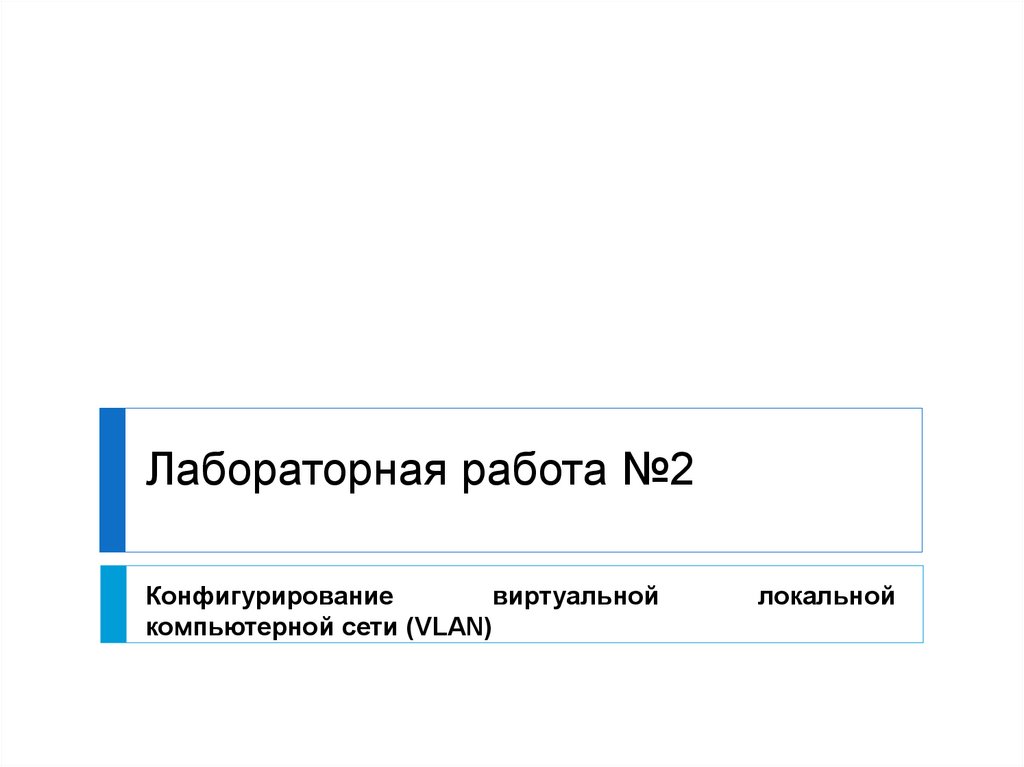
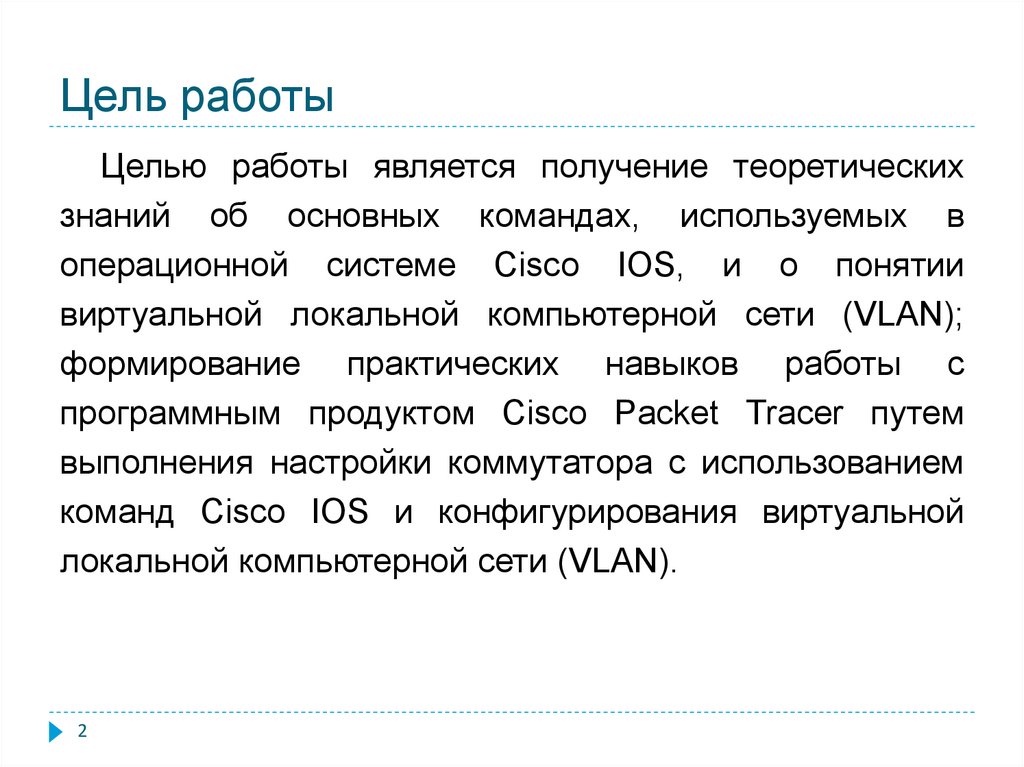

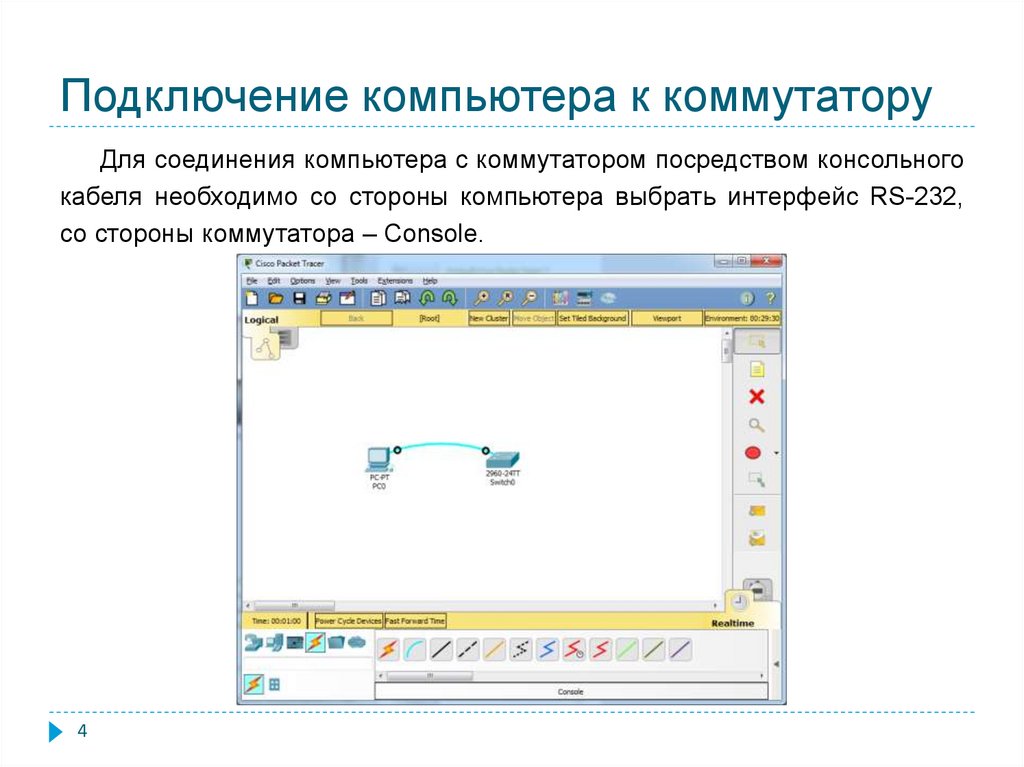
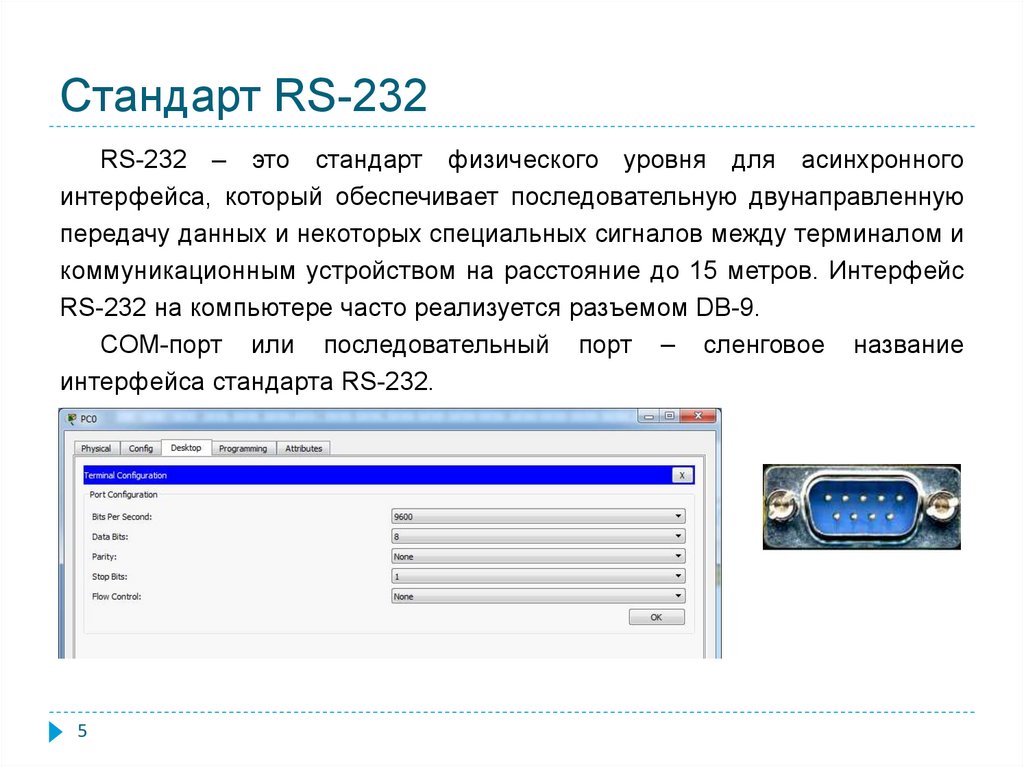
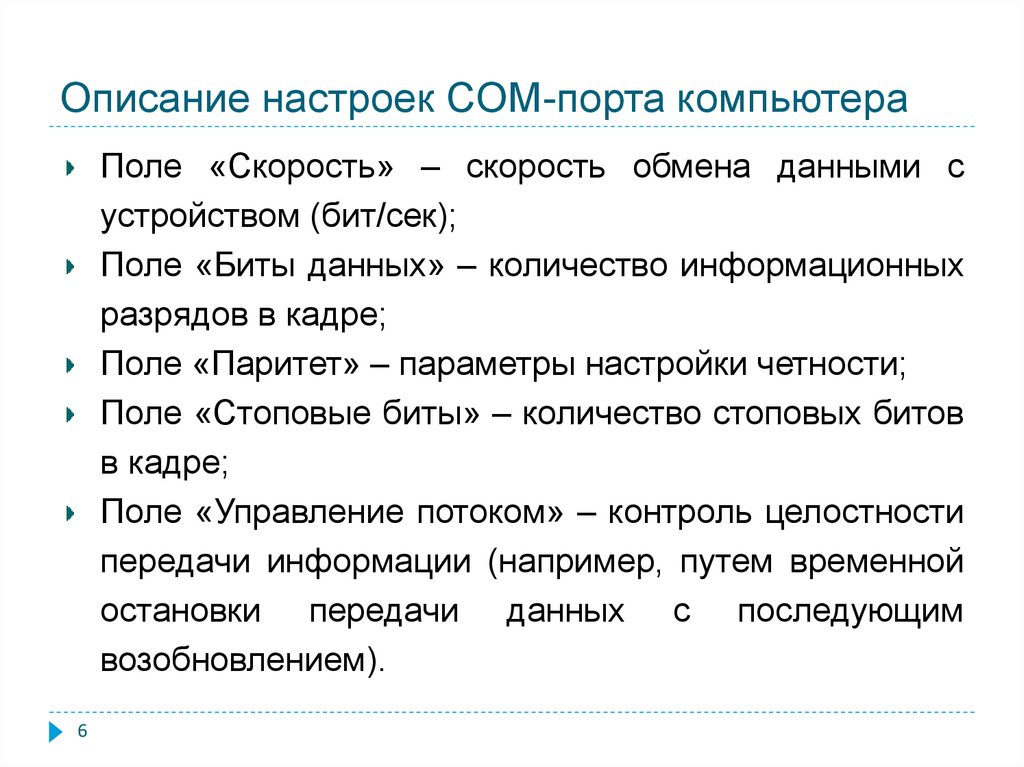
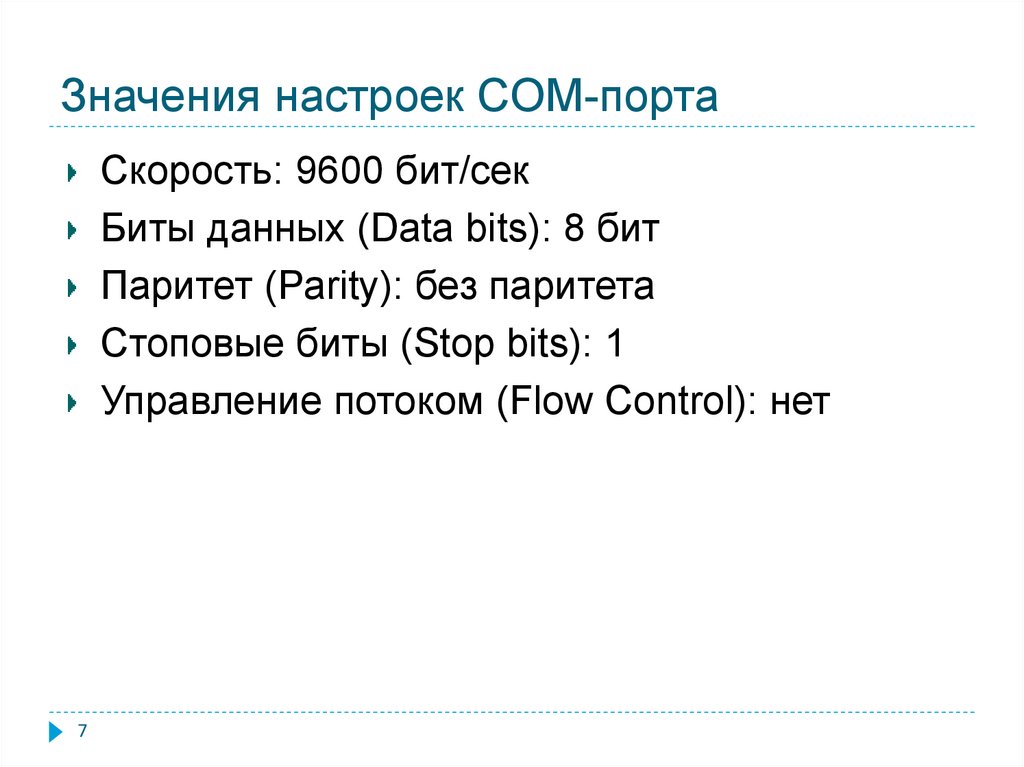
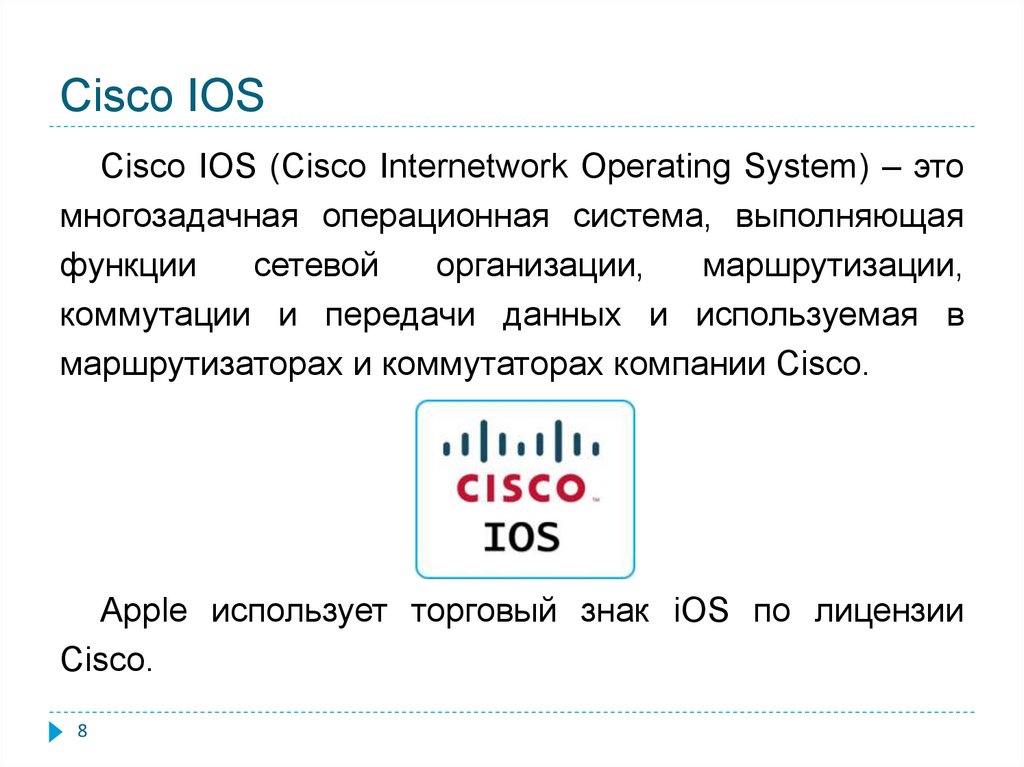



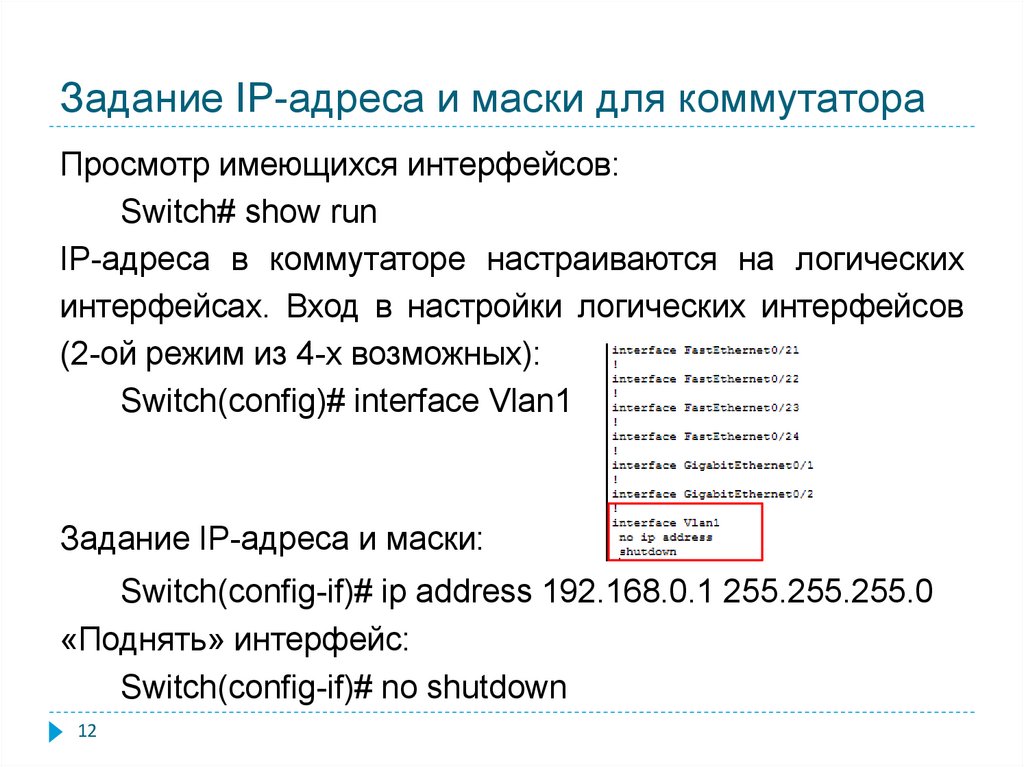
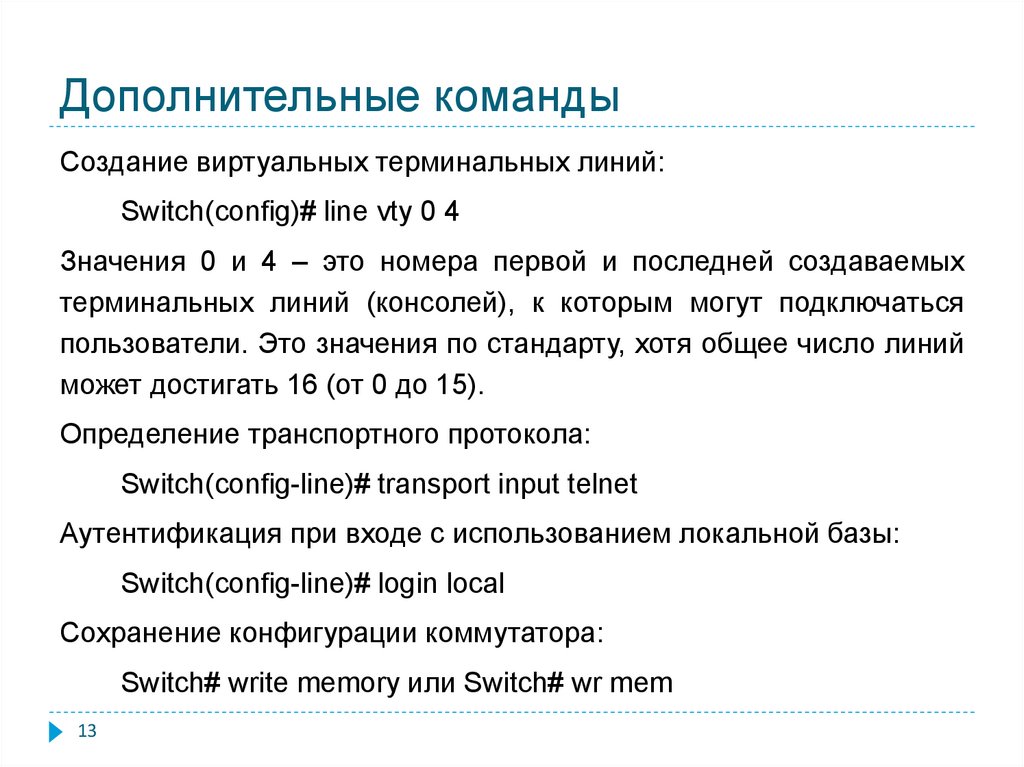
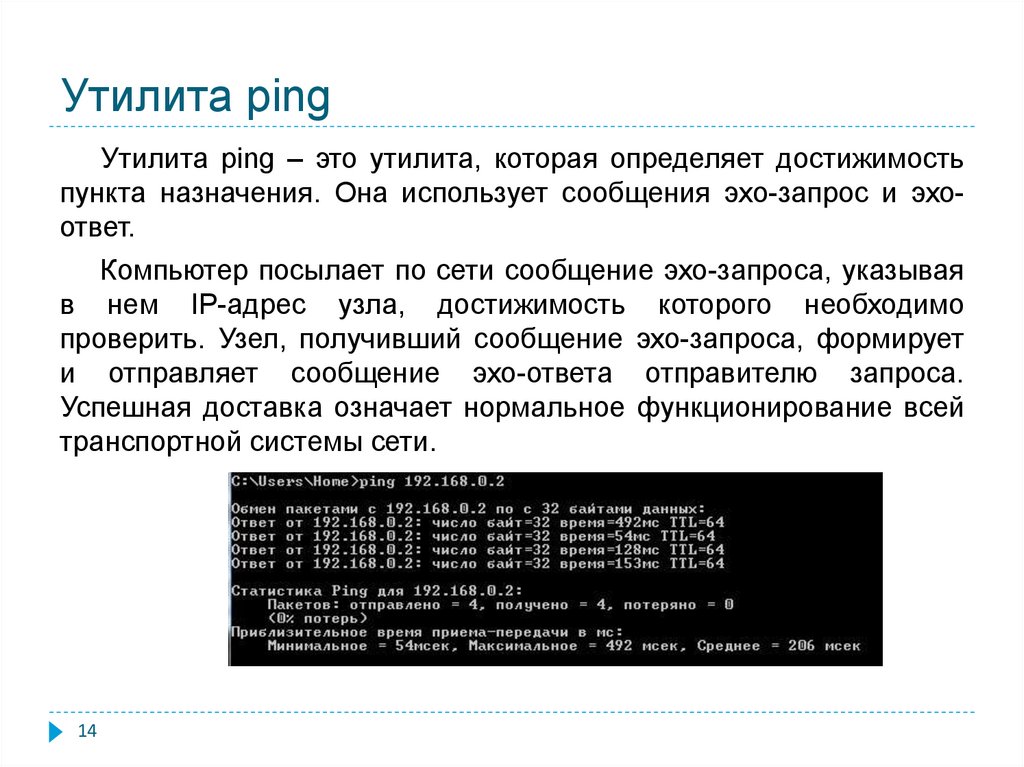

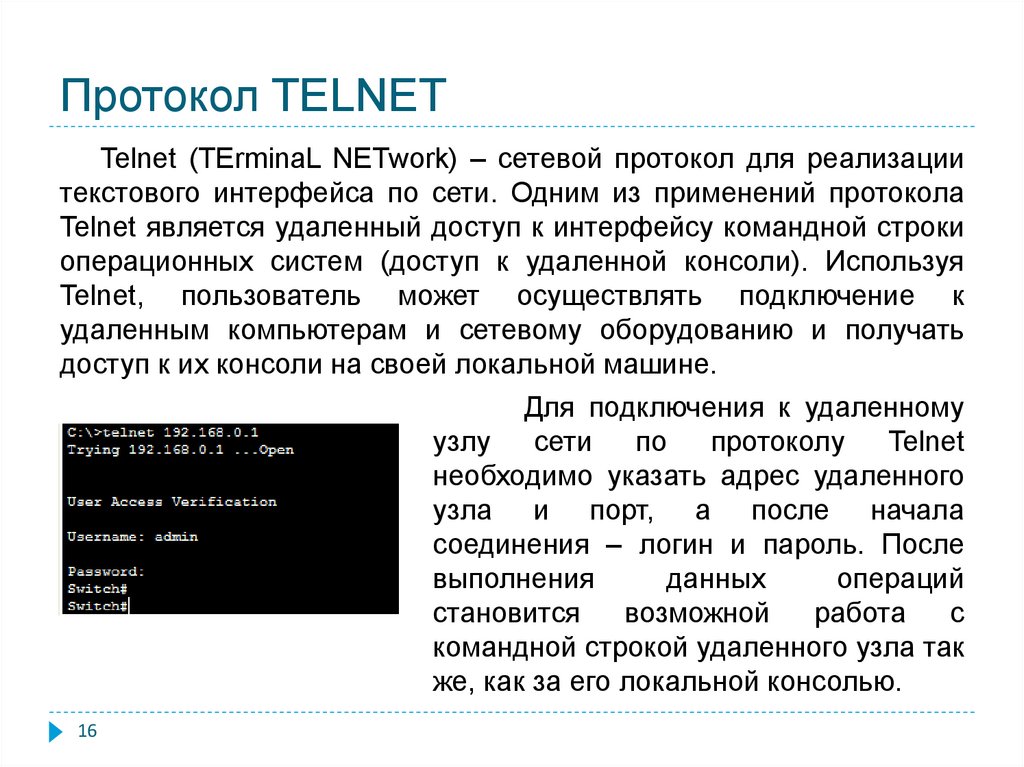
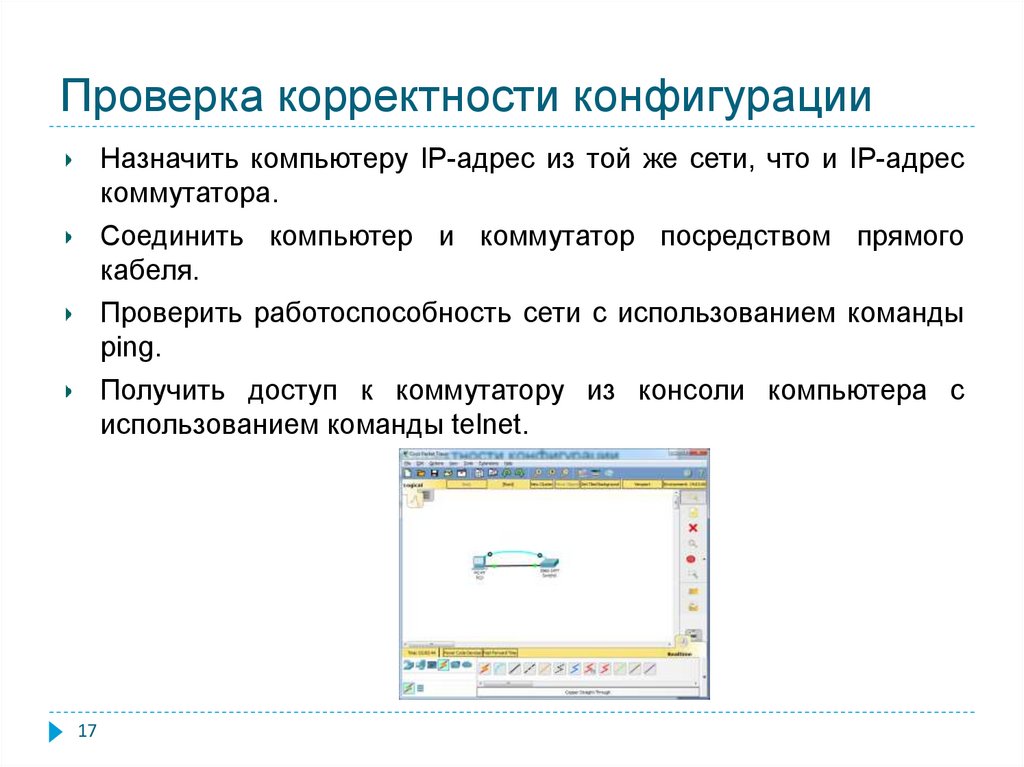

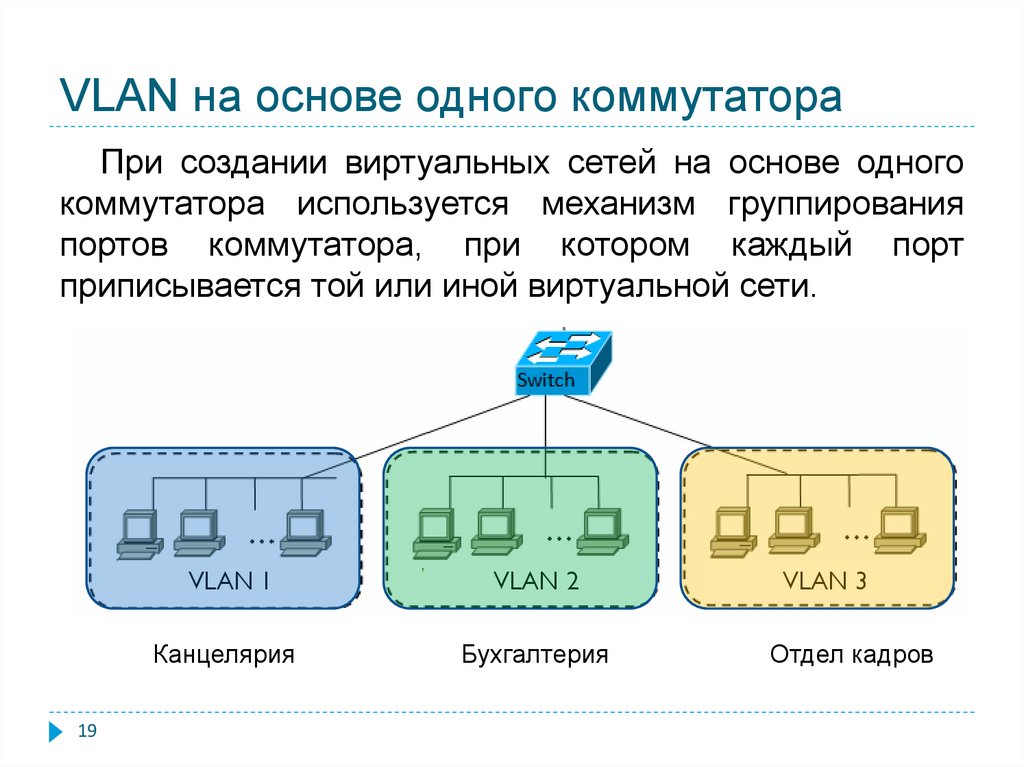
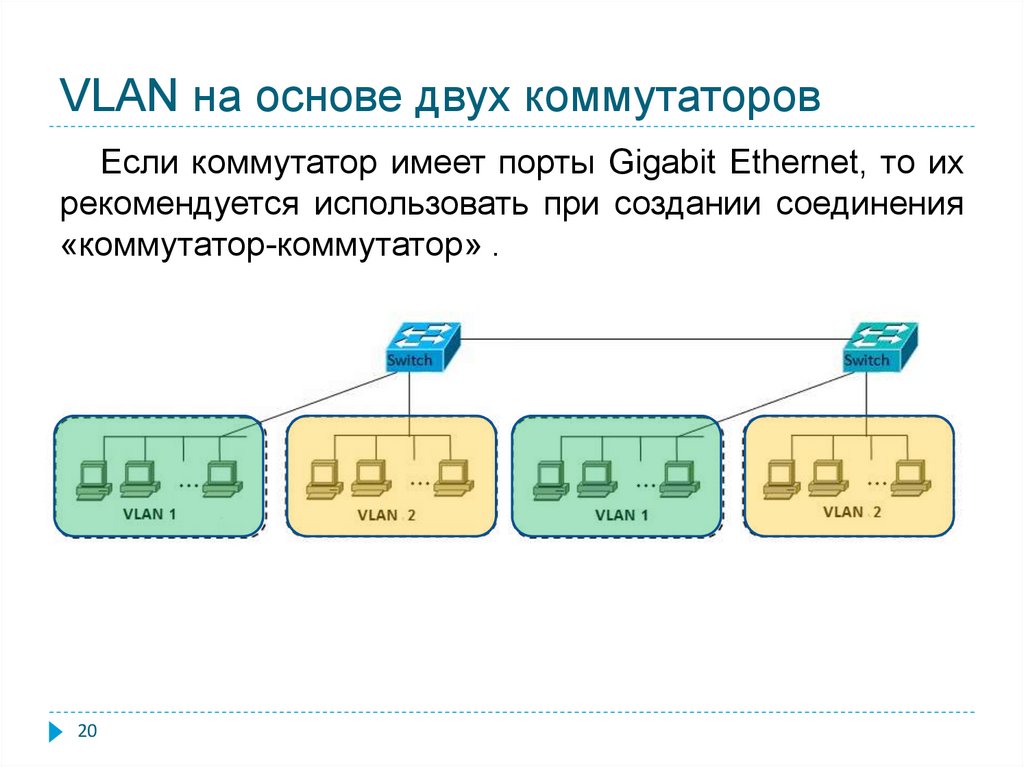
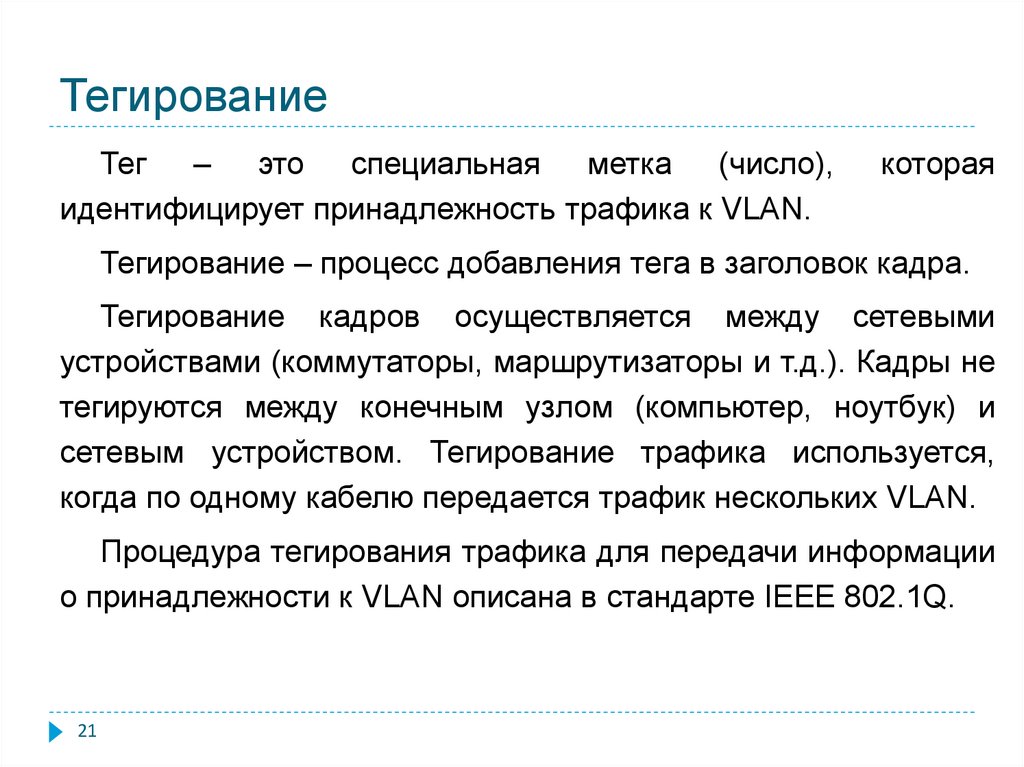

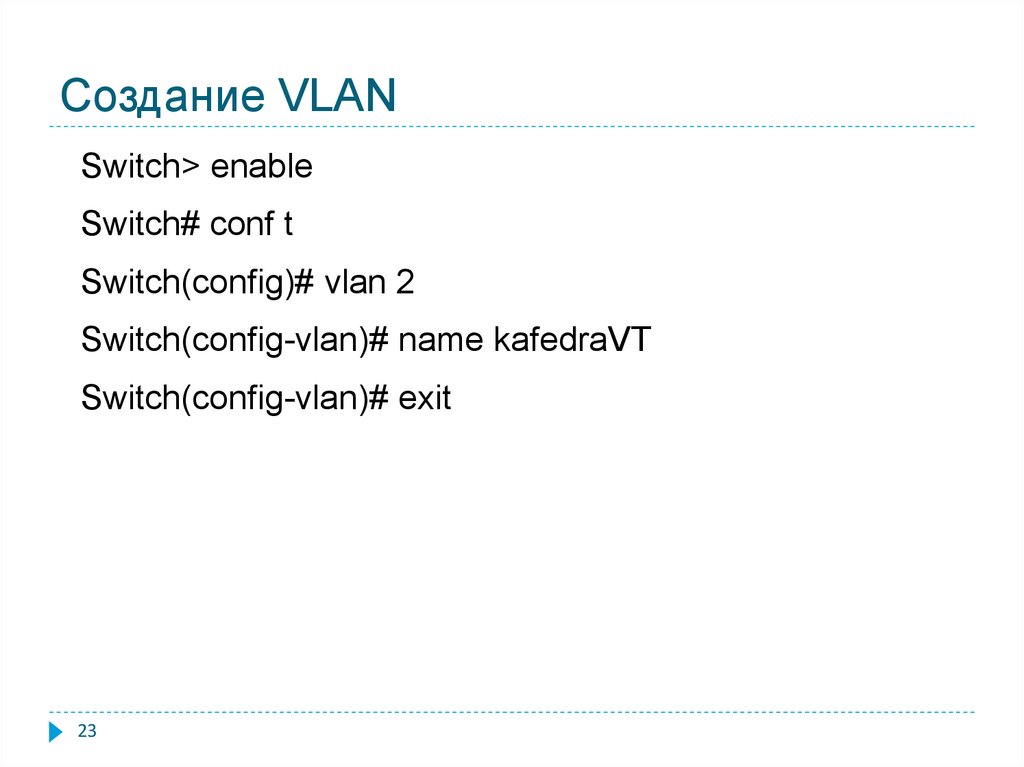

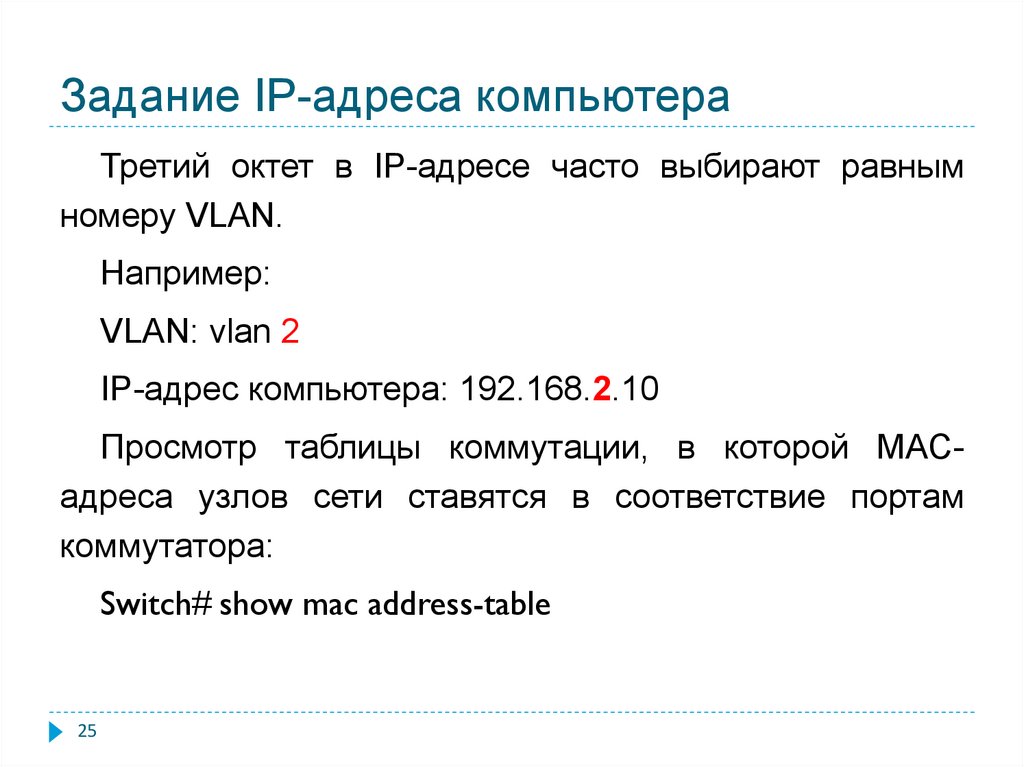
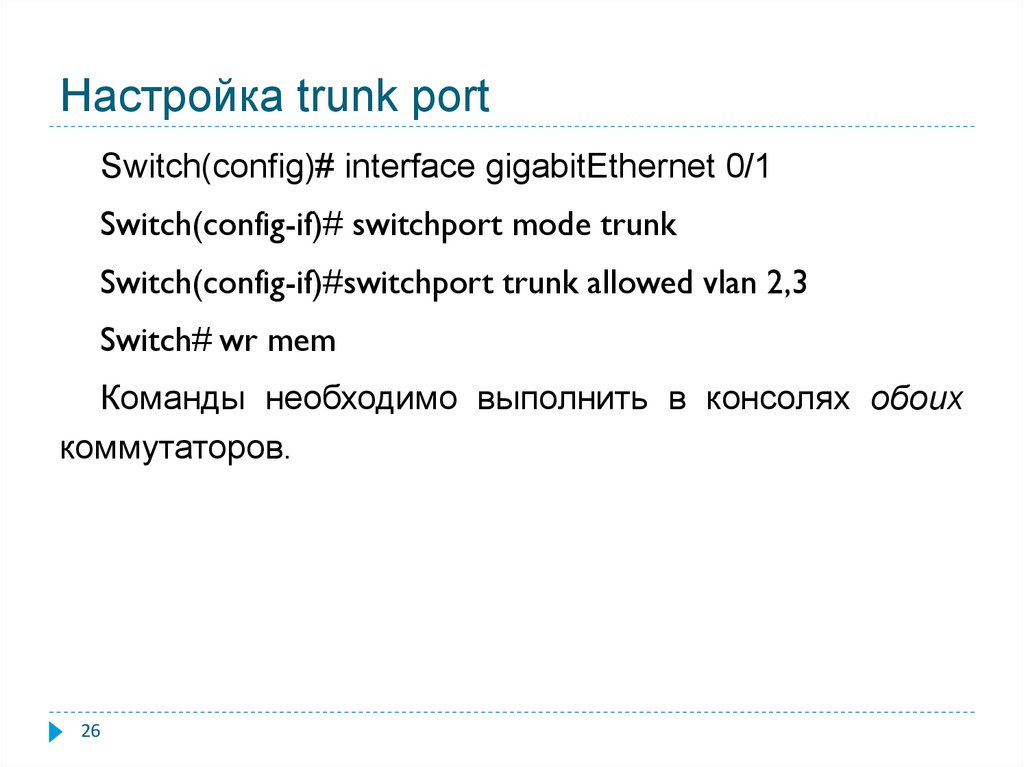
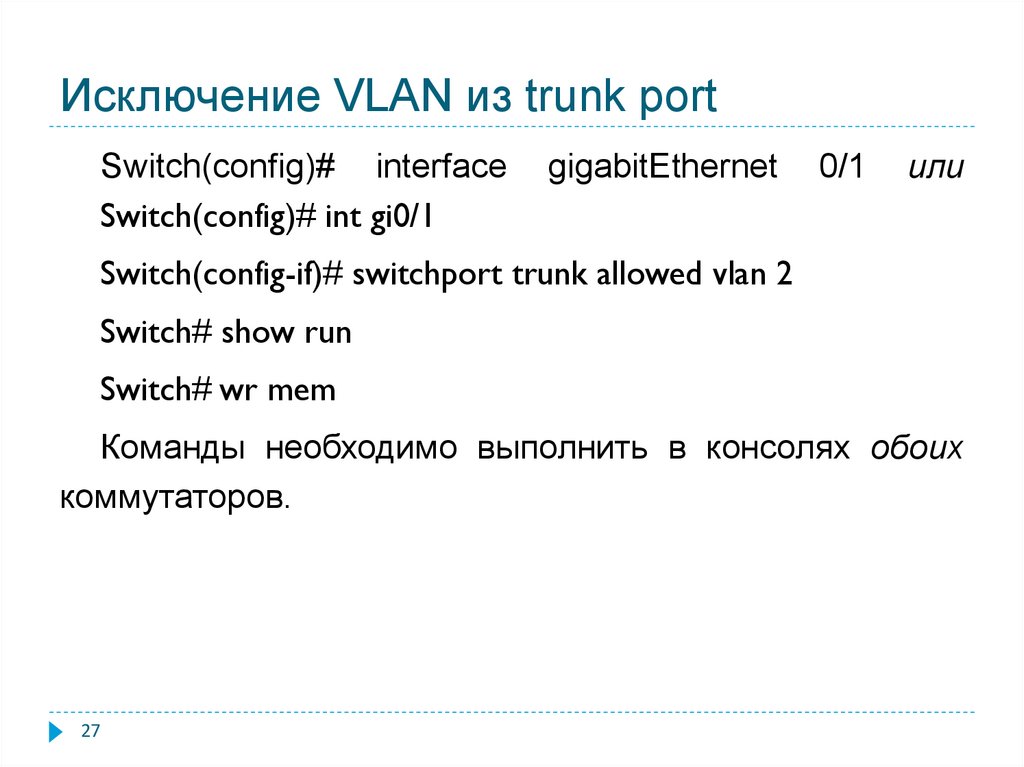
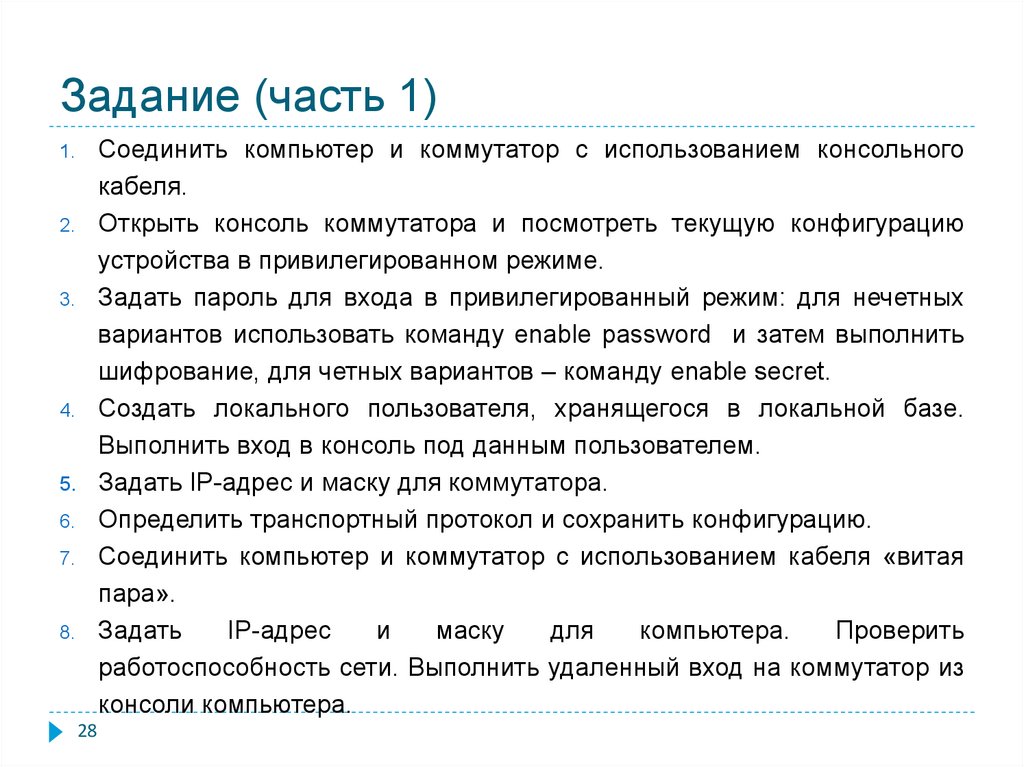
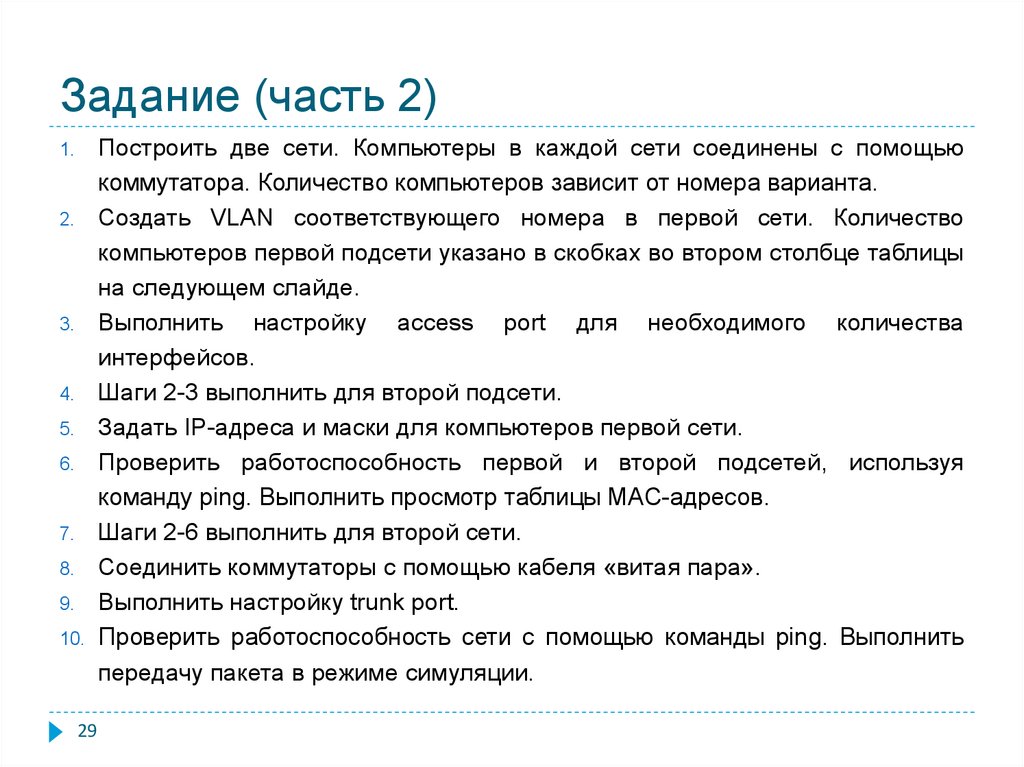
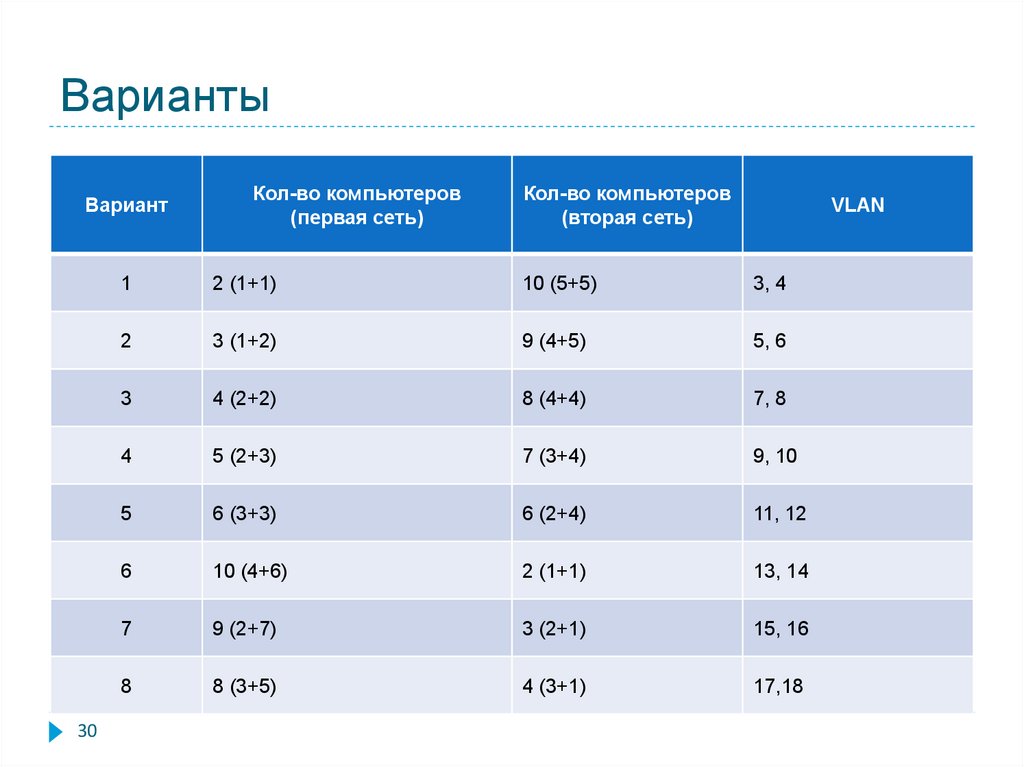
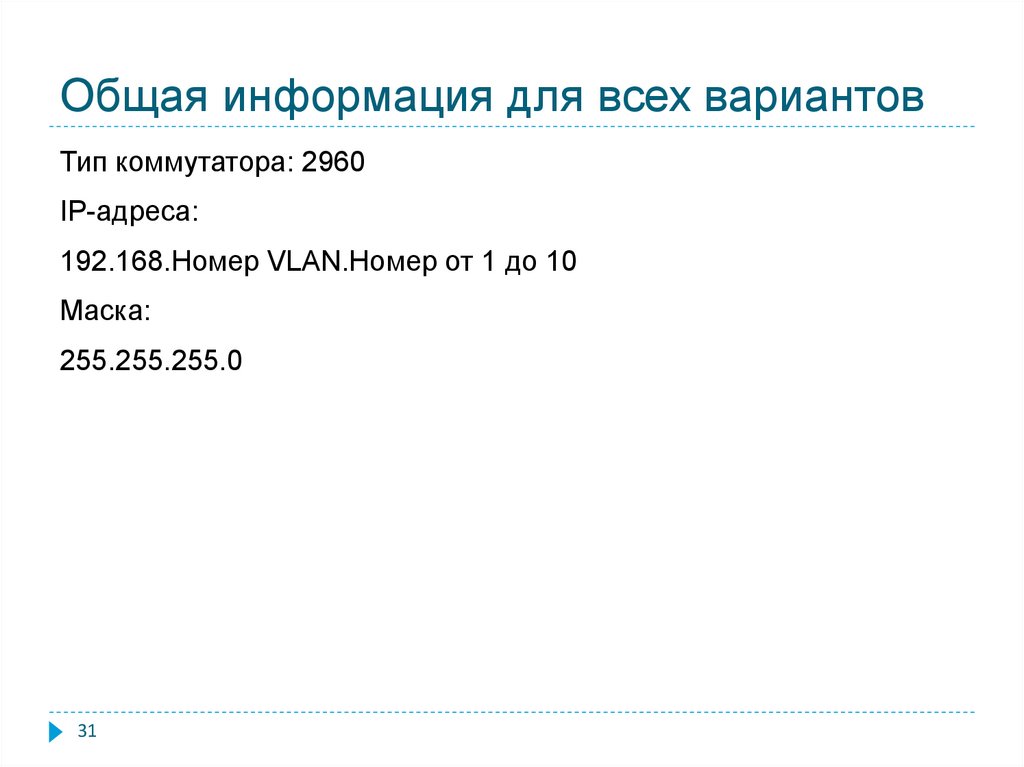
 Интернет
Интернет